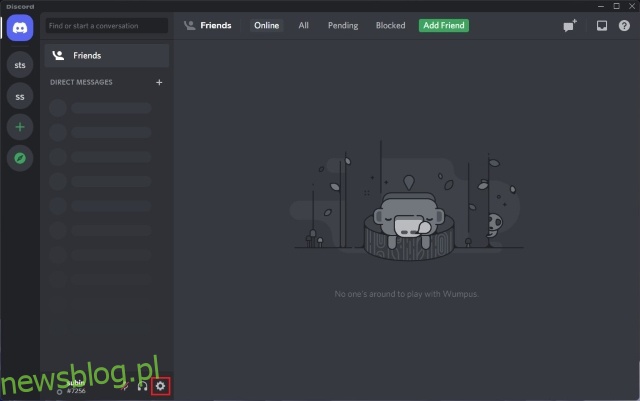Skonfigurowanie uwierzytelniania dwuskładnikowego jest jednym z najłatwiejszych środków, jakie możesz podjąć, aby podnieść poziom bezpieczeństwa swojego konta na dowolnej platformie. Podobnie jak wiele platform mediów społecznościowych, Discord ma również opcję, która umożliwia użytkownikom bezpieczne włączanie i używanie uwierzytelniania dwuskładnikowego. W tym artykule przeprowadzimy Cię przez kroki, jak włączyć lub wyłączyć uwierzytelnianie dwuskładnikowe (2FA) na Discord.
Spis treści:
Włącz lub wyłącz uwierzytelnianie dwuskładnikowe na Discord (2022)
Włącz dwuskładnikowe uwierzytelnianie Discord (komputer stacjonarny/ Internet)
1. Otwórz Discord i kliknij ikonę koła zębatego Ustawienia w lewym dolnym rogu ekranu.

2. Gdy pojawi się strona ustawień, kliknij przycisk „Włącz dwuskładnikowe uwierzytelnianie”, aby rozpocząć proces konfiguracji.

3. Discord poprosi teraz o potwierdzenie hasła do konta. Wprowadź swoje hasło i kliknij „Kontynuuj”, aby przejść dalej.

4. Zobaczysz teraz wyskakujące okienko z kodem QR i kluczem 2FA. Następnie otwórz wybraną aplikację uwierzytelniającą i zeskanuj kod QR, aby dodać klucz 2FA konta Discord. Możesz także ręcznie dodać klucz do aplikacji uwierzytelniającej. Po zakończeniu musisz wprowadzić 6-cyfrowy kod weryfikacyjny wygenerowany przez aplikację uwierzytelniającą w tym wyskakującym okienku na Discord. Następnie kliknij „Aktywuj”.

5. I to wszystko. Udało Ci się włączyć uwierzytelnianie dwuskładnikowe (2FA) na swoim koncie Discord. Możesz teraz włączyć uwierzytelnianie SMS-em jako metodę zapasową na wypadek utraty dostępu do aplikacji uwierzytelniającej. Ponadto powinieneś również rozważyć pobranie kodów zapasowych, aby uzyskać dostęp do swojego konta, jeśli zostaniesz zablokowany w aplikacji uwierzytelniającej.

Wyłącz dwuskładnikowe uwierzytelnianie Discord (komputer stacjonarny/ Internet)
1. Kliknij ikonę koła zębatego Ustawienia w lewym dolnym rogu ekranu po otwarciu aplikacji lub witryny Discord na komputerze.

2. W sekcji „Hasło i uwierzytelnianie” na karcie „Moje konto” kliknij „Usuń 2FA”, aby wyłączyć uwierzytelnianie 2FA na Discord. Pamiętaj, że jeśli zdecydujesz się przestać używać uwierzytelniania dwuskładnikowego, Twoje konto będzie bardziej narażone na zagrożenia bezpieczeństwa.

3. Jeśli jesteś pewien, że chcesz wyłączyć 2FA, wprowadź 6-cyfrowy kod z aplikacji uwierzytelniającej lub użyj jednego z kodów zapasowych. A następnie kliknij „Usuń 2FA”.

Włącz 2FA na Discord (Android i iOS)
1. Otwórz aplikację Discord i dotknij swojego zdjęcia profilowego na dolnym pasku nawigacyjnym. Następnie wybierz „Moje konto” i dotknij „Włącz dwuskładnikowe uwierzytelnianie”, aby skonfigurować uwierzytelnianie dwuskładnikowe dla konta Discord z telefonu.

2. Wprowadź hasło do konta i upewnij się, że zainstalowałeś aplikację uwierzytelniającą. Naciśnij „Dalej”, aby kontynuować proces konfiguracji.

3. Na ekranie zobaczysz teraz kod 2FA. Naciśnij przycisk Kopiuj, aby skopiować klucz do schowka i wkleić go do aplikacji uwierzytelniającej. Następnie wprowadź 6-cyfrowy kod weryfikacyjny wygenerowany przez aplikację 2FA w aplikacji czatu, aby połączyć swoje konto Discord z aplikacją uwierzytelniającą.

4. Włączyłeś teraz uwierzytelnianie dwuskładnikowe na swoim koncie Discord. Oprócz tego zobaczysz teraz opcję włączenia uwierzytelniania SMS jako kopii zapasowej, jeśli utracisz dostęp do aplikacji uwierzytelniającej.

Wyłącz 2FA na Discord (Android i iOS)
W przeciwieństwie do aplikacji komputerowej Discord, konieczne jest skonfigurowanie uwierzytelniania SMS, aby wyłączyć 2FA. Jeśli nie skonfigurowałeś jeszcze uwierzytelniania SMS na swoim koncie, opcja „Usuń 2FA” będzie wyszarzona w aplikacji mobilnej.
Po skonfigurowaniu uwierzytelniania SMS wybierz opcję „Usuń 2FA” na stronie „Moje konto”. Następnie wprowadź kod uwierzytelniający lub kod zapasowy, aby usunąć uwierzytelnianie dwuskładnikowe z konta Discord.

Często Zadawane Pytania
P: Jak znaleźć mój 6-cyfrowy kod uwierzytelniający na Discordzie?
Kod uwierzytelniający konta Discord możesz znaleźć w aplikacji uwierzytelniającej, której użyłeś do skonfigurowania 2FA na Discord.
P: Gdzie znajdę mój kod zapasowy Discord?
Kod zapasowy Discord możesz znaleźć w Ustawieniach użytkownika -> Hasło i uwierzytelnianie -> Kody zapasowe na stronie internetowej/komputerze. Jeśli chodzi o aplikacje mobilne na Androida i iOS, przejdź do Moje konto -> Wyświetl kody zapasowe.
P: Dlaczego moje kody zapasowe Discord nie działają?
Jeśli nadal masz dostęp do swojego konta Discord i nie możesz użyć istniejących kodów zapasowych, wygeneruj nowe w sekcji „Hasło i uwierzytelnianie” w ustawieniach Discord.
P: Jak pozbyć się 2FA na Discordzie bez kodu?
Nie możesz wyłączyć uwierzytelniania dwuskładnikowego bez kodu. Będziesz potrzebować 6-cyfrowego kodu uwierzytelniającego z aplikacji uwierzytelniającej lub 8-cyfrowego kodu zapasowego, aby wyłączyć 2FA na Discord.
P. Czy mogę wyłączyć 2FA na Discordzie bez logowania?
Nie, to niemożliwe. Możesz wyłączyć uwierzytelnianie dwuskładnikowe (2FA), logując się na swoje konto Discord i wprowadzając 6-cyfrowy kod uwierzytelniający lub kod zapasowy. Zapoznaj się z instrukcjami krok po kroku, jak to zrobić na komputerze lub urządzeniu mobilnym w tym przewodniku.
Zwiększ bezpieczeństwo konta dzięki dwuetapowemu uwierzytelnianiu Discord
W ten sposób możesz włączyć uwierzytelnianie dwuskładnikowe na swoim koncie Discord. Teraz, gdy wiesz, jak włączyć lub wyłączyć 2FA na Discord, nie zapomnij włączyć tej funkcji również w innych aplikacjach. Aby pomóc Ci w tym procesie, mamy dedykowany przewodnik z instrukcjami konfiguracji uwierzytelniania dwuskładnikowego na Facebooku, Instagramie i Twitterze. A jeśli napotkasz jakiekolwiek problemy, daj nam znać o swoich pytaniach w sekcji komentarzy, a my Ci pomożemy.